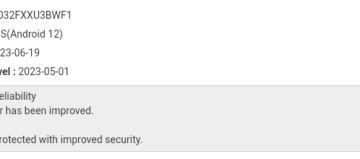Benutzer von Windows 11 können die Funktion „Bitte nicht stören“ aktivieren, um Benachrichtigungen von Apps und Kontakten stummzuschalten, und wir zeigen Ihnen, wie.
Der Modus „Nicht stören“ (DND) in Windows 11 ist eine Funktion Dadurch werden alle Benachrichtigungen und Warnungen von Apps und anderen Absendern stummgeschaltet. Dies kann hilfreich sein, wenn Sie sich auf eine Aufgabe konzentrieren müssen oder nicht gestört werden möchten. Sie können auch Regeln einrichten, um „Bitte nicht stören“ in den Benachrichtigungseinstellungen automatisch zu aktivieren, die Priorität zu steuern und mehr.
Der DND-Modus kann Ihnen bei den folgenden Aufgaben helfen:
Erhöhen Produktivität: Wenn Sie an einer Aufgabe arbeiten, kann es leicht passieren, dass Sie durch Benachrichtigungen von Apps und Kontakten abgelenkt werden. Der DND-Modus kann Ihnen dabei helfen, konzentriert zu bleiben, indem alle Benachrichtigungen stummgeschaltet werden. Stress reduzieren: Auch Benachrichtigungen können Stress verursachen, insbesondere wenn Sie ständig damit bombardiert werden. Der DND-Modus kann helfen, Stress zu reduzieren, indem er Ihnen eine Pause von Benachrichtigungen gibt. Schlaf verbessern: Wenn Sie Probleme mit dem Schlafen haben, kann Ihnen der DND-Modus dabei helfen, gut zu schlafen, indem er Benachrichtigungen stumm schaltet.
In dieser Anleitung zeigen wir Ihnen, wie Sie die Funktion „Bitte nicht stören“ in Windows 11 aktivieren oder deaktivieren.
Inhaltsverzeichnis
Hier Hier erfahren Sie, wie Sie „Bitte nicht stören“ in Windows 11 aktivieren oder deaktivieren.
So aktivieren Sie die Funktion „Bitte nicht stören“
Öffnen Sie Einstellungen > klicken Sie auf System > klicken Sie auf die Registerkarte Benachrichtigungen. Schalten Sie den Schalter „Bitte nicht stören“ ein, um Ablenkungen zu verhindern. Wenn Sie fertig sind, schaltet das System alle Benachrichtigungsbanner stumm. Alle Warnungen werden jedoch weiterhin im Benachrichtigungscenter angezeigt.
So planen Sie die Funktion „Bitte nicht stören“
Öffnen Sie Einstellungen > klicken Sie auf System > klicken Sie auf die Registerkarte Benachrichtigungen. Schalten Sie den Schalter „Bitte nicht stören“ ein. Klicken Sie auf die Einstellung „Nicht stören automatisch aktivieren“ > aktivieren Sie die Option Während dieser Zeiten > legen Sie die Ein-und Ausschaltzeit fest, um Benachrichtigungen stummzuschalten. Wenn Sie fertig sind, schaltet das System alle Benachrichtigungsbanner stumm.
So deaktivieren Sie die Funktion „Bitte nicht stören“
Öffnen Sie Einstellungen > klicken Sie auf System > klicken Sie auf die Registerkarte Benachrichtigungen. Schalten Sie den Schalter „Bitte nicht stören“ aus, um Ablenkungen zu verhindern. Wenn Sie fertig sind, werden die Benachrichtigungen und Töne fortgesetzt.
Weiterlesen: